求教大神:笔记本电脑怎么连接投影仪?
提问者:把我当浮夸吧 | 浏览 1922 次 | 提问时间:2017-01-17 | 回答数量:5
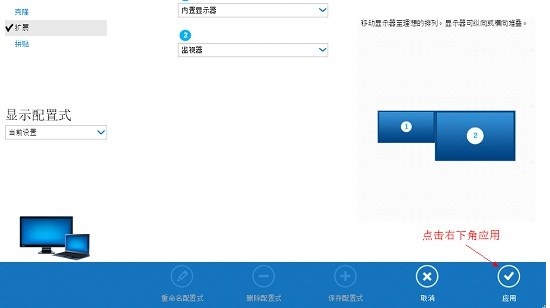 我是个初入职的下小菜鸟,最近我负责了一个策划案,带时候要在会议室给大家讲解,要实用的到投影仪,我以前从来没有用过,所以不知道电脑怎么连接投影仪,所以想要求教一下大家,笔记本电脑怎么连接投影仪?
我是个初入职的下小菜鸟,最近我负责了一个策划案,带时候要在会议室给大家讲解,要实用的到投影仪,我以前从来没有用过,所以不知道电脑怎么连接投影仪,所以想要求教一下大家,笔记本电脑怎么连接投影仪?
已有5条答案
刘姝凝
回答数:197 | 被采纳数:33
2017-01-18 02:52:31
笔记本要连接投影仪,最先需要准备的就是一个数据的传输线,这个数据的传输线必须要是与笔记本的输出接口一直,现在一般有两种接口,一种是VGA接口,还有一种就是HDMI接口,是前者就准备一个VGA数据线,是后者就是准备一个HDMI数据线。接下来就是电脑怎么连接投影仪的具体的操作了:首先,我们使用准备好的数据线将投影仪的视频输入接口连接到笔记本电脑的视频输出接口,这时投影仪上就会出现当前笔记本电脑上的界面。然后,我们可以在笔记本的桌面的空白处,单击右键,选择屏幕分辨率,进入屏幕分辨率界面,然后在下面有一个“连接到投影仪”,我们直接点击。就可以开启有关投影仪使用的设置了。有四个选项,分别是:仅计算机;仅投影仪;复制;拓展。我们一般只需要选择复制就可以了。仅计算机:就是笔记本电脑将不会输出图像到投影仪,投影仪上不会显示笔记本上的图像。仅投影仪:就是笔笔记本电脑将会关闭自生的显示其图像的输出。复制:笔记本电脑上的图像与投影仪上完全是同步一致的显示。拓展:将一个显示器上的图像输出放到两个显示器上,也可以对这两个不同的显示器进行不同的分辨率调节。
赞 19
婳g
回答数:173 | 被采纳数:149
2017-01-18 02:18:09
投影仪是我们在生活中以及工作中都会经常地使用的一种工具,我们在进行一些展示的时候,比如展示PPT或者是一些视频文稿,都会使用得到。电脑怎么连接投影仪,这个其实很简答的,只要将电脑与投影仪使用的数据传输线连接起来,然后在设置一些模式就可以了,一般来说我们设置的模式就是需要笔记本电脑与投影仪上的图像显示一致同步,所以直接选择复制就可以了,然后就可以正常的使用的了。
赞 17
陌寻0
回答数:130 | 被采纳数:148
2017-01-18 05:44:17
电脑连接投影仪的具体的步骤如下:步骤一:用数据项将打开的电脑以及投影仪进行连接步骤二:对电脑进行设置,快捷键微软徽标和P打开设置界面,选择复制的显示模式,就可以看到投影仪上的画面与电脑上的画面同步了。
赞 13
立绘吧务组
回答数:137 | 被采纳数:84
2017-01-18 07:01:35
电脑的连接投影仪,首先要准备一根匹配的数据线,然后使用数据线将电脑的与投影仪连接起来,然后开启电脑在开启投影仪。开启完成以后,使用快捷键微软徽标+P就可以直接的开启投影仪的设置,会出来四个选项,直接的悬着复制,其他的不要选择,因为并不实用。
赞 13
appleheadme
回答数:51 | 被采纳数:88
2017-01-18 11:22:47
其实很简单,我们只需要使用连接线进行连接,然后在打开电源,接着在使用快捷键,是的投影仪与电脑频幕可以同步。基本上就可以了。不过需要注意的是,在连接之前最好是先连线,后开机,不然会造成难以想象的影响。
赞 5
相关问题
解决方法
-
虽然目前使用win7系统的用户居多,但是还有一批系统粉坚守xp系统阵地,那xp笔记本电脑如何连接投影仪?一些用户可能不是很清楚,下面小编就跟连接的方法跟大家说说。xp笔记本连接投影...
-
在公司里面,有时需要在XP系统连接投影仪进行PPT演讲。其实XP连接投影仪方法并不难,只需调节电脑的分辨率跟投影机的最适分辨率一致,且将笔记本信号传递给投影机就可以了,现笔者介绍&...
-
win10电脑如何连接投影仪?Win10笔记本连接投影仪的方法!
许多天真的用户反应,将投影仪的数据线连接到Win10笔记本电脑上后,投影仪没有显示的情况,该怎么办呢?在本文总小编给大家分享下win10笔记本连接投影仪的方法!方法一:推荐...
-
怎样将笔记本电脑连接到微型投影仪 将笔记本电脑连接到微型投影仪的方法
今天给大家带来怎样将笔记本电脑连接到微型投影仪,将笔记本电脑连接到微型投影仪的方法,让您轻松解决问题。 通过笔记本电脑的视频输出接口,我们可以轻松地将笔记本电脑的图像输出到投影仪...
最新其他问答
- 1 抖音评语大全简短
- 2 抖音怎么获得元宝
- 3 抖音工会礼物优惠
- 4抖音发表评价好评
- 5抖音破五百播放后
- 6在抖音里开通抖音橱窗
- 7抖音评论怎么点开不了
- 8抖音买抖快手买什么
- 9延安有哪些抖音公会
- 10抖音勋章在哪设置的




